电脑待机时间长就死机 电脑长时间待机后死机Win10解决方法
更新时间:2025-03-24 09:56:13作者:xtang
随着科技的不断发展,电脑已经成为我们生活中不可或缺的工具,长时间使用电脑待机后却出现死机的情况时有发生,尤其是在Win10系统下。这种现象不仅影响我们的工作效率,还会给我们带来诸多不便。如何解决这一问题呢?接下来我们将介绍一些Win10系统下电脑长时间待机后死机的解决方法。
具体步骤:
1.打开开始菜单,点击windows系统。控制面板。
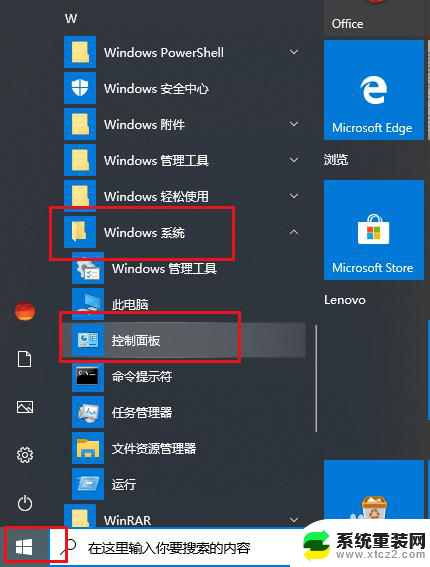
2.弹出对话框,点击系统和安全。
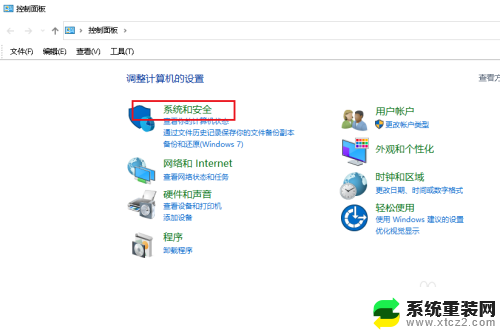
3.弹出对话框,点击电源选项。
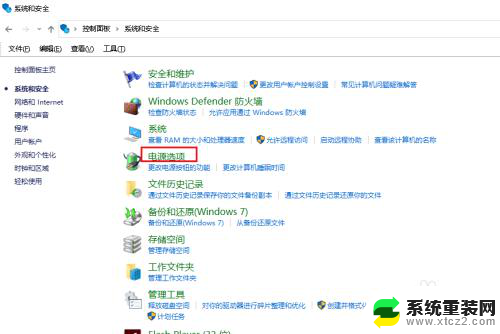
4.弹出对话框,点击更改计划设置。
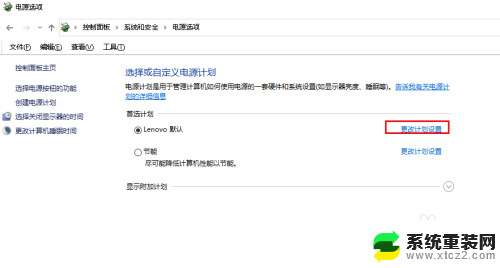
5.弹出对话框,点击更改高级电源设置。
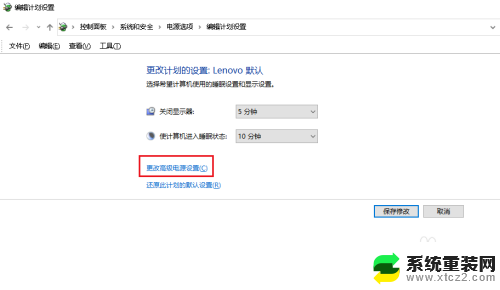
6.弹出对话框,可以看到系统关闭硬盘时间为20分钟后。
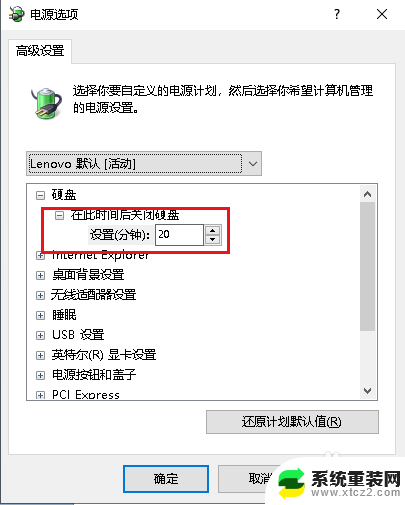
7.我们只需要把关闭硬盘时间修改为从不,点击确定。设置完成。
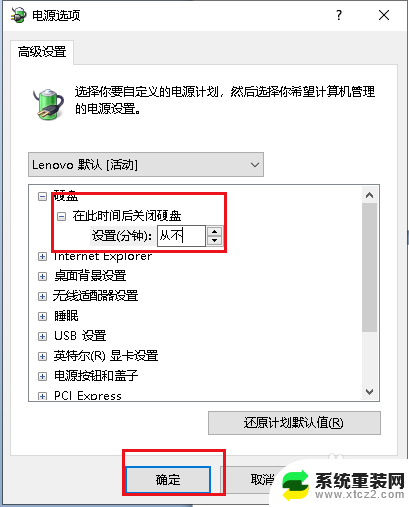
以上就是电脑待机时间长就死机的全部内容,如果有遇到这种情况,那么你就可以根据小编的操作来进行解决,非常的简单快速,一步到位。
电脑待机时间长就死机 电脑长时间待机后死机Win10解决方法相关教程
- 电脑不用的时候怎么设置待机 win10如何设置休眠和待机
- 电脑怎么调待机 win10待机设置方法
- 如何改电脑时间 win10 电脑如何更改时间和日期格式
- 设置显示器休眠时间 win10系统电脑休眠时间设置方法
- 电脑如何设置关机时间自动关机 win10电脑如何设置自动关机
- win10电脑待机后黑屏无法唤醒怎么办 Win10电脑睡眠黑屏后怎样重新唤醒屏幕
- win10电脑时间怎么调 笔记本电脑时间怎么调整
- 电脑桌面只显示时间不显示日期怎么办 Win10任务栏右下角只显示时间不显示日期如何解决
- win10笔记本总是死机 win10系统出现死机现象怎么办
- win10待机图片在哪里 如何查看Win10系统的待机界面图片
- win10怎么设置触摸滚轮 笔记本触摸板怎么设置滚动功能
- win10麦克风音量怎么调大 win10怎么调整麦克风音量大小
- 如何把桌面的图标隐藏 Windows10系统显示隐藏桌面图标的方法
- 电脑显存一般多大 如何在Win10系统中查看显卡显存大小
- win10还原系统怎么还原 Win10一键还原教程
- win10电脑怎么连接宽带网络 win10宽带连接设置教程
win10系统教程推荐
- 1 win10快捷方式怎么创建 在Win 10桌面上如何创建快捷方式
- 2 电脑开机密码输错了,电脑被锁定怎么办 Windows10系统密码输错被锁住了怎么恢复登录
- 3 电脑上面的字怎么调大小 WIN10电脑系统如何修改系统字体大小
- 4 电脑一直弹出广告怎么办 win10电脑弹广告怎么办
- 5 win10无法找到局域网电脑 Win10系统无法发现局域网内其他电脑解决方法
- 6 电脑怎么更改默认输入法 win10怎么设置中文输入法为默认
- 7 windows10激活免费 免费获取Win10专业版激活密钥
- 8 联想win10忘记密码无u盘 Windows10忘记开机密码怎么办
- 9 window密码咋改 win10开机密码修改教程
- 10 win10怎么强力删除文件 笔记本文件删除技巧